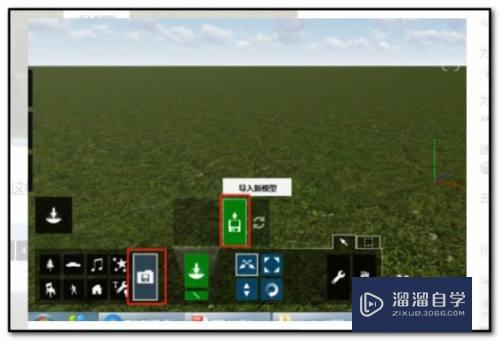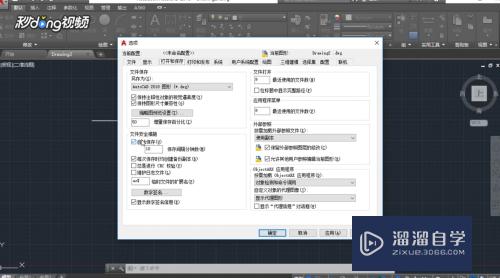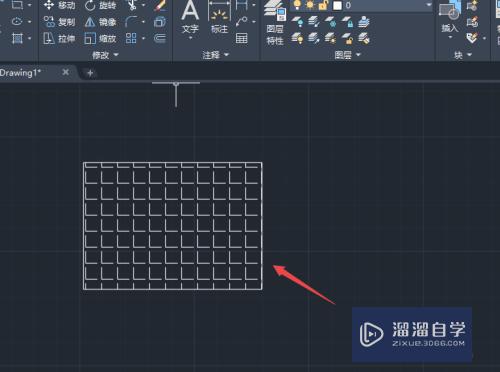CAD怎么设置保存dxf格式(cad如何保存dxf格式)优质
CAD图纸我们所最为常见的格式就包括着DWg。dxf。而CAD图纸查看则是作为每个CAD设计师最基本的技巧。有的时候CAD图纸在进行查看过后则是需要转为其他的格式。下面一起来看看CAD怎么设置保存dxf格式吧!
工具/软件
硬件型号:微软Surface Laptop Go
系统版本:Windows7
所需软件:CAD编辑器
方法/步骤
第1步
点击电脑桌面上方中的CAD看图图标进行启动运行。随之我们则是会进入到CAD看图的操作界面。整个的界面还是非常的简洁的。
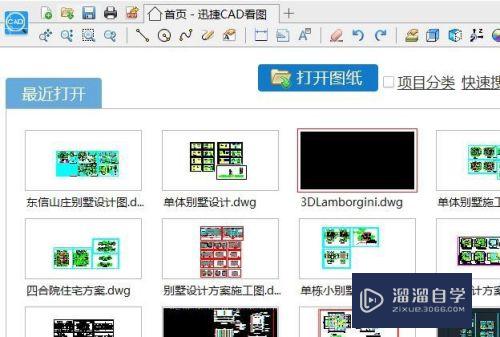
第2步
这里打开所要查看的CAD图纸有两种方法:在界面上方中就有着文件图标;或者是我们则是可以点选打开图纸。打开你所需要的CAD图纸。
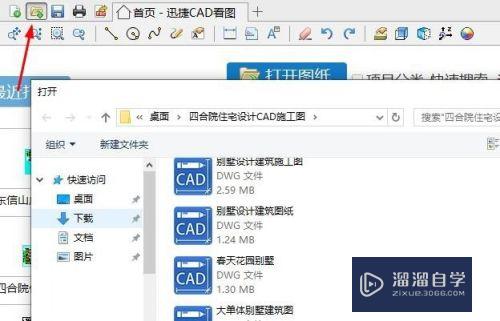
第3步
图纸在打开过后我们则是可以利用界面上工具进行修改编辑。其中就有着线型。文字。距离等命令。这里我们只需要根据着需求更改即可。
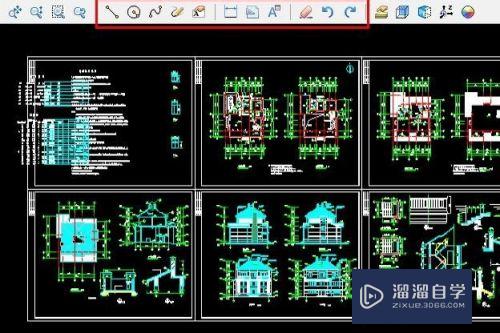
第4步
其中在进行查看CAD图纸过后。你想要对其中的CAD图纸进行打印则是可以点击打印与预览命令。弹出的界面上点击打印设置窗口可以设置图纸打印样式。
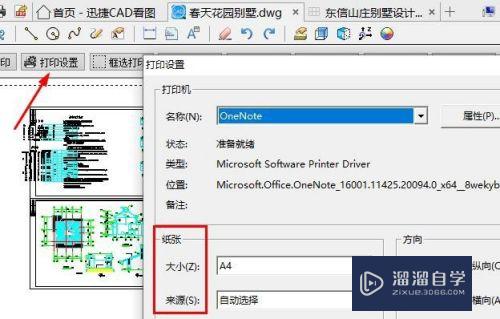
第5步
之后则是需要对CAD图纸文件进行保存。点击界面上保存图标。在弹出的界面中有着保存类型命令。在其下拉框内我们点选dxf格式。之后点击保存。
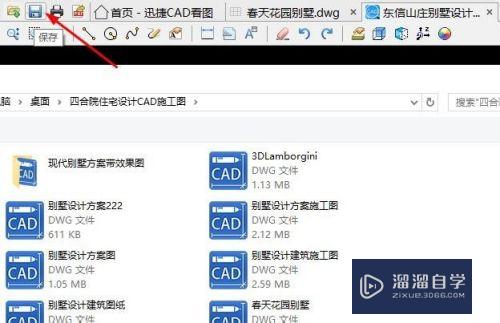
以上关于“CAD怎么设置保存dxf格式(cad如何保存dxf格式)”的内容小渲今天就介绍到这里。希望这篇文章能够帮助到小伙伴们解决问题。如果觉得教程不详细的话。可以在本站搜索相关的教程学习哦!
更多精选教程文章推荐
以上是由资深渲染大师 小渲 整理编辑的,如果觉得对你有帮助,可以收藏或分享给身边的人
本文标题:CAD怎么设置保存dxf格式(cad如何保存dxf格式)
本文地址:http://www.hszkedu.com/63061.html ,转载请注明来源:云渲染教程网
友情提示:本站内容均为网友发布,并不代表本站立场,如果本站的信息无意侵犯了您的版权,请联系我们及时处理,分享目的仅供大家学习与参考,不代表云渲染农场的立场!
本文地址:http://www.hszkedu.com/63061.html ,转载请注明来源:云渲染教程网
友情提示:本站内容均为网友发布,并不代表本站立场,如果本站的信息无意侵犯了您的版权,请联系我们及时处理,分享目的仅供大家学习与参考,不代表云渲染农场的立场!